Introducción
Existen dos métodos clave para generar tablas de AutoCAD desde Project Explorer. El método más sencillo y rápido consiste en utilizar la opción Informe rápido a tabla de AutoCAD, que permite crear solo tablas de AutoCAD estáticas. Opcionalmente, si se requiere más control sobre el contenido o la extensión de la tabla, o si es probable que se requiera actualizarla repetidas veces, se puede utilizar un Conjunto de objetos para controlar la generación de la tabla. El flujo de trabajo Conjuntos de objetos permite crear tablas dinámicas de AutoCAD que se vuelven a vincular a la geometría de objeto de origen en Civil 3D.
Independientemente del método que se utilice para generar una Tabla de AutoCAD, existen dos requisitos de entrada clave que son necesarios para definir el diseño y el formato del contenido de la tabla.
- Estilo de diseño: es necesario para definir el diseño, el formato, el nombre del encabezado y la visibilidad de las columnas y los valores de datos para todas las tablas de AutoCAD.
- Estilo de tabla: se necesita para definir el color del borde, el tamaño y el tipo de la fuente, los márgenes de celda y el estilo visual general de todas las tablas de AutoCAD.
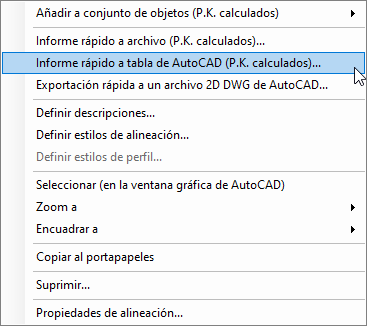
Ventana Crear tabla de AutoCAD
Para abrir la ventana Crear tabla de AutoCAD, seleccione uno o varios objetos del panel de lista de objetos de la ventana Project Explorer y seleccione una de las opciones Informe rápido a tabla de AutoCAD del menú contextual.
Soporte para subobjetos
Para algunos tipos de objeto, puede elegir el tipo de subobjeto que se incluirá en una tabla de AutoCAD. Por ejemplo, para las alineaciones, es posible generar una tabla de subobjetos que incluya P.K. calculados, entidades de alineación, PI de alineación o P.K. críticos de peralte.
Cuando se utiliza la opción Informe rápido a archivo, el tipo de subobjeto que se envía a la tabla de subobjetos se determina mediante la ficha de subobjetos seleccionada en la interfaz de usuario de Project Explorer.
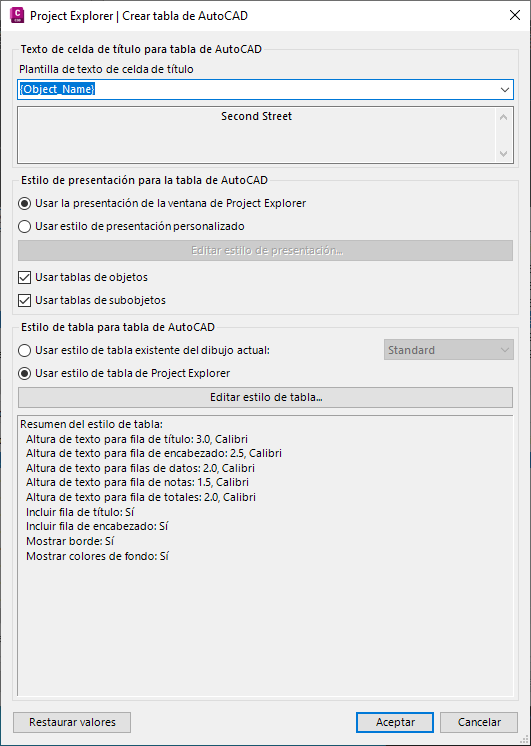
Texto de celda de título para tabla de AutoCAD
El texto de la celda de título de la tabla de AutoCAD se puede escribir y generar a partir de una lista de variables estándar o una combinación de ambos métodos. La lista desplegable de variables permite generar todo o parte del texto de celda de título a partir de una lista de variables como el nombre del objeto seleccionado, el nombre del dibujo actual, la fecha actual, el nombre de usuario, el nombre del equipo y la versión de AutoCAD o de Project Explorer.
Cuando se escriben variables o combinaciones de variables en el campo Plantilla de celda de título, se obtiene una vista preliminar del texto de celda de título resultante en el campo que aparece justo debajo.
Estilo de diseño para la tabla de AutoCAD
El Estilo de diseño para una Tabla de AutoCAD se puede especificar de dos formas:
- Mediante el Estilo de diseño aplicado a la ventana Project Explorer. En este caso, el diseño y el formato de cualquier contenido escrito en la tabla dependerá de las opciones de diseño que la ventana de Project Explorer esté usando.
- Al definir un Estilo de diseño dedicado para la tabla, o al cargar desde un archivo una definición de Estilo de diseño guardada.
Pulse el botón Editar estilo de diseño para definir el diseño, el formato, el nombre del encabezado y la visibilidad de las columnas y los valores de datos de la tabla de AutoCAD. Se abre la ventana Opciones de diseño para especificar un Estilo de diseño.
Utilizar tabla de objetos/utilizar tabla de subobjetos
Cuando se utiliza la opción Crear tabla de AutoCAD, se generan por defecto al menos dos tablas:
- Tabla de objetos: es la tabla que incluye parámetros del objeto, como una alineación, una obra lineal, una parcela o una red de tuberías.
- Tabla de subobjetos: es la tabla que incluye parámetros en el nivel de subobjeto, como P.K. o entidades de alineación, líneas características y puntos de obra lineal, segmentos de parcela, o tuberías y estructuras de red de tuberías.
Con estas opciones puede optar por suprimir la creación de la Tabla de objetos o la Tabla de subobjetos. Resulta útil en situaciones en las que puede ser conveniente crear una tabla de AutoCAD que incluya una lista de estructuras (que aparecerían en una Tabla de subobjetos), pero no necesita ver los detalles de la red de tuberías (que aparecería en la Tabla de objetos).
Estilo de tabla para tabla de AutoCAD
El Estilo de tabla para una tabla de AutoCAD se puede especificar de dos formas:
- Al seleccionar un estilo de tabla de AutoCAD existente en el dibujo actual con la lista desplegable de estilos de tabla indicada.
- Pulse el botón Editar estilo de tabla para definir un nuevo estilo de tabla de AutoCAD a partir de un estilo de tabla de Project Explorer. El estilo de tabla define el color del borde, el tamaño y el tipo de fuente, los márgenes de celda y el estilo visual general de cada tabla. Se abre la ventana Opciones de tabla para especificar un Estilo de tabla.
Restablecer valores por defecto
La configuración de Crear ventana de tabla de AutoCAD se puede restablecer a los valores por defecto en cualquier momento haciendo clic en el botón Restablecer val. por def en la esquina inferior izquierda de la ventana.
Flujo de trabajo dinámico de la tabla de AutoCAD mediante conjuntos de objetos
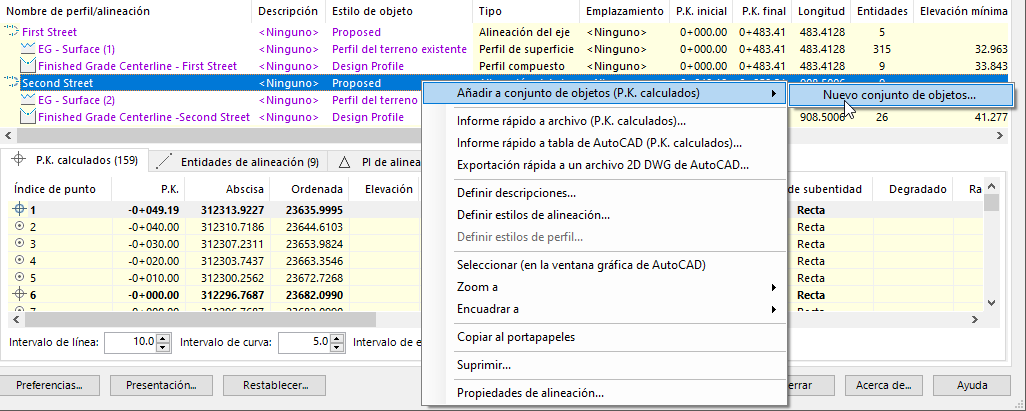
Se pueden generar o actualizar varias tablas repetidas veces con la función Conjuntos de objetos de Project Explorer. Las tablas de AutoCAD generadas con el flujo de trabajo Conjuntos de objetos se pueden vincular dinámicamente a objetos de origen de Civil 3D. El vínculo dinámico es funcional siempre que la ventana Project Explorer está abierta o cuando se abre a continuación.
Para crear un nuevo Conjunto de objetos que genere una o varias tablas de AutoCAD, seleccione uno o varios objetos en cualquier panel de lista de objetos de la ventana Project Explorer y seleccione Añadir a conjunto de objetos  Nuevo conjunto de objetos en el menú contextual.
Nuevo conjunto de objetos en el menú contextual.
En la ventana Crear conjunto de objetos, elija un Estilo de diseño y un Estilo de tabla y defina el punto de inserción de las tablas que desea generar. Por último, elija si las tablas deben actualizarse de forma manual o dinámica. Las tablas se pueden generar haciendo clic en el botón Ejecutar acción de la ficha Conjuntos de objetos de la ventana Project Explorer.